7 trucs et astuces pour tirer le meilleur parti de Google Drive
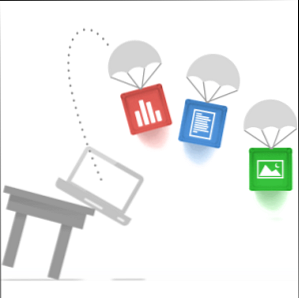
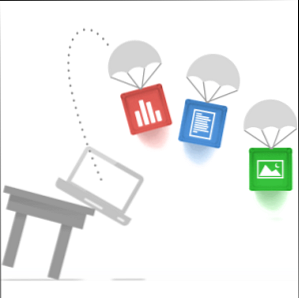
Google Drive est un excellent service, mais l'installation de l'application et la synchronisation de certains fichiers ne sont que la première étape. Ces astuces vous aideront à tirer parti de Google Drive, à la fois sur le bureau et sur le Web - que vous cherchiez à synchroniser facilement d'autres dossiers avec votre disque ou à tirer parti des fonctionnalités uniquement disponibles sur le site Web..
Nombre de ces astuces fonctionneront également avec Dropbox, Microsoft SkyDrive et tout autre service fournissant un dossier magique qui synchronise automatiquement vos fichiers sur Internet. L'intégration de Google Drive aux applications Web tierces est une fonctionnalité unique, bien que.
Utiliser le menu Envoyer à
Vous pouvez ajouter Google Drive au menu Envoyer à de Windows Personnaliser votre menu Windows «Envoyer à» par clic droit Personnaliser votre menu Windows «Envoyer à» à Lire plus et envoyer facilement des fichiers à votre lecteur à partir de n’importe où sur votre ordinateur.

Le menu Envoyer à affiche le contenu d’un dossier spécial et vous pouvez ajouter vos propres raccourcis. Pour ouvrir le dossier, lancez l'Explorateur Windows, copiez le texte suivant et collez-le dans la barre d'adresse:
% APPDATA% / Microsoft / Windows / SendTo

Cliquez avec le bouton droit sur le dossier Google Drive dans vos favoris, maintenez le bouton droit de la souris enfoncé, puis faites-le glisser et déposez-le dans votre dossier Envoyer à. Lorsqu'un menu apparaît, sélectionnez “Copier ici.”

Si vous cliquez et faites glisser avec le bouton gauche de la souris, Windows déplace le raccourci de vos favoris au lieu de le copier..
Chiffrer les fichiers sensibles
Les services de stockage en nuage tels que Google Drive constituent un excellent moyen de conserver des copies de documents importants, même si votre maison est en panne ou tout votre matériel en panne. Néanmoins, placer ces données sensibles sous le contrôle de quelqu'un d'autre peut être une préoccupation. Avant de télécharger des documents importants, envisagez de les chiffrer avec un mot de passe. Si votre compte est compromis, personne ne pourra afficher les fichiers sans votre mot de passe - Google ne peut même pas afficher les données cryptées..
Nous avons présenté de nombreux moyens de chiffrer des fichiers. Les 5 meilleurs moyens de chiffrer facilement et rapidement des fichiers avant de les envoyer par courrier électronique [Windows] Les 5 meilleurs moyens de chiffrer facilement et rapidement des fichiers avant de les envoyer par courrier électronique [Windows] Plus tôt cette année, j'avais été confronté dans une situation où un écrivain travaillait pour moi à l'étranger en Chine, où nous étions tous deux certains que toutes nos communications par courrier électronique étaient surveillées. Je… Lire la suite, mais l'un des plus faciles est de créer une archive cryptée. Veillez à utiliser un programme prenant en charge le cryptage fort. 7-Zip 7Zip: un programme gratuit pour décompresser des formats d'archives peu communs 7Zip: un programme gratuit pour décompresser des formats d'archives peu communs Lire plus est une bonne option gratuite - lors de la création de votre archive, créez un fichier .7z (comme un fichier ZIP) Cryptage AES-256.

Assurez-vous de choisir un mot de passe fort dont vous vous souviendrez - si vous l'oubliez, vous perdrez l'accès à vos fichiers..
BoxCryptor Cryptez vos fichiers Dropbox avec BoxCryptor Cryptez vos fichiers Dropbox avec BoxCryptor Dropbox est un excellent service, mais sa feuille de route en matière de sécurité n’est pas digne de sa fierté. Nous avons déjà écrit sur les alternatives cryptées à Dropbox, mais soyons honnêtes: Dropbox se distingue parmi les solutions de stockage en cloud… Read More prend également en charge Google Drive. Il créera une lettre de lecteur sécurisée et cryptée dans laquelle vous pourrez déposer des fichiers. Les fichiers sont synchronisés sur Google Drive, mais vous aurez besoin de BoxCryptor et de votre mot de passe pour y accéder..
Configuration de l'authentification en deux étapes Google recommande un processus en deux étapes pour protéger votre compte [News] Google recommande un processus en deux étapes pour protéger votre compte [News] La plupart des internautes avertis ont probablement au moins un compte Google - principalement parce que Google bon ou mauvais, croise tant de sites Web qu'il est difficile d'éviter… En savoir plus est un autre bon moyen de renforcer la sécurité de l'ensemble de votre compte Google, y compris de votre Drive..
Déplacer les dossiers de l'utilisateur
Vous pouvez déplacer vos dossiers de données utilisateur. Comment déplacer le dossier Mes documents vers un autre lecteur. Comment déplacer le dossier Mes documents vers un autre lecteur. En savoir plus, y compris les dossiers Documents, Images, Musique, Vidéos et Téléchargements en cliquant avec le bouton droit de la souris et en utilisant les options de l'onglet Emplacement. Déplacez un dossier sur votre lecteur en ligne pour le synchroniser entre vos ordinateurs.

Faites ceci sur chaque ordinateur que vous utilisez et vous aurez les mêmes fichiers dans vos documents, téléchargements et autres dossiers sur tous vos ordinateurs..
Personnaliser les bibliothèques Windows
Vous n'avez pas besoin de déplacer des dossiers pour sauvegarder facilement des fichiers sur votre lecteur en ligne - utilisez plutôt les dossiers des bibliothèques Windows. Dans un dossier de bibliothèque, cliquez sur le bouton “Emplacements” lien en haut de la fenêtre.

Vous pouvez ajouter des dossiers de Google Drive à une bibliothèque et même la définir comme emplacement de sauvegarde par défaut. Lorsque vous ouvrez la bibliothèque dans l'Explorateur Windows, vous verrez les fichiers de tous les dossiers inclus. Lorsque vous déplacez ou enregistrez un fichier dans la bibliothèque, Windows le place à l'emplacement de sauvegarde par défaut..

Vider la poubelle
Les fichiers de la corbeille (et les versions précédentes de fichiers) occupent de l'espace de stockage. Après avoir supprimé des fichiers, vous devrez vider la corbeille du lecteur en ligne pour récupérer votre espace de stockage..

Vous pouvez uniquement vider la corbeille de la page Web de Google Drive. C'est un peu caché - cliquez sur le bouton “Plus” lien dans la barre latérale et vous verrez l'option Corbeille.

Restaurer les versions précédentes
Google Drive stocke les versions précédentes des fichiers pendant 30 jours ou 100 révisions, selon la première éventualité. Cependant, vous ne pouvez pas les voir depuis votre bureau - vous devrez visiter le site Web, cliquer avec le bouton droit sur un fichier et sélectionner “Gérer les révisions.”

Ces révisions précédentes prennent de la place, tout comme les fichiers de votre corbeille. Vous pouvez supprimer les versions précédentes à partir d’ici si elles prennent trop d’espace..
Installation d'applications
Google Drive n'est pas simplement un dossier qui se synchronise sur vos ordinateurs, il est clairement envisagé par Google comme un disque dur Web pour les applications Web. Le Chrome Web Store contient une catégorie pour les applications Google Drive..

Vous pouvez lancer des fichiers dans des applications Web directement à partir de Google Drive. L'application Web peut également enregistrer des fichiers directement sur votre lecteur. Le service fournit un emplacement indispensable pour stocker vos fichiers, au lieu de les disperser dans plusieurs applications Web..

Avez-vous d'autres astuces à partager? Assurez-vous de laisser un commentaire et de nous le faire savoir.
En savoir plus sur: Cloud Computing, Cloud Storage, Google Drive.


